Win11相機錄影位置是許多用戶關注的問題,php小編小新為大家帶來了一篇詳細的教程,教你如何更改Win11相機錄影存儲位置。在Win11系統中,相機預設將錄影儲存在系統碟的「相機捲」資料夾中,但這可能導致系統磁碟空間不足。所以,我們需要將錄影儲存位置變更到其他盤符,以便釋放系統磁碟空間。接下來,我們將介紹兩種方法來實現這項操作。
Win11相機錄影儲存位置變更方法
1、先點選桌面的開始,然後進入設定。
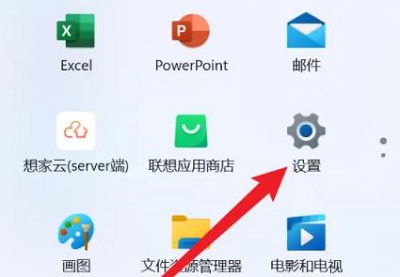
2、之後去點選「遊戲」。
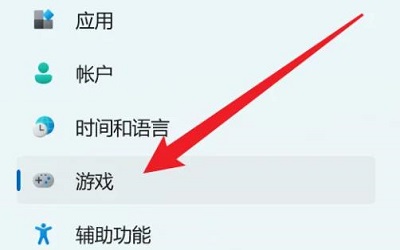
3、再點選裡面的「攝影」。
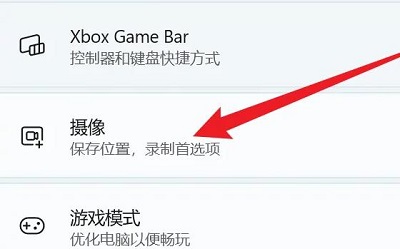
4、點擊攝影位置下面的「如何儲存到其他資料夾」。
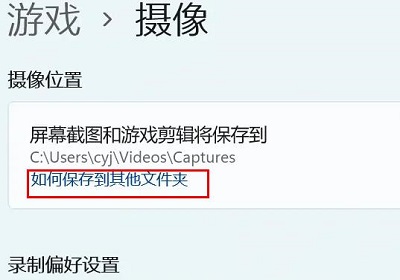
5、最後將這個資料夾直接移動到自己需要的資料夾中即可。
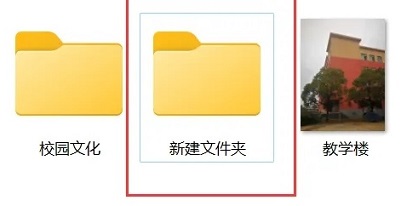
以上是Win11相機錄影儲存位置怎麼更改? Win11相機錄影儲存位置變更方法的詳細內容。更多資訊請關注PHP中文網其他相關文章!




